1、在iPhone手机主屏上找到设置图标,点击打开,直接进入到下一步操作

2、在打开的iPhone手机设置页面当中,找到通用选项,点击打开它

3、这时,我们将直接进入到iPhone手机的通用设置页面当中,可以看到Siri选项,直接打开它
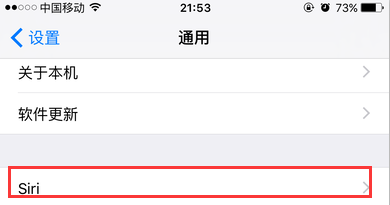
4、在打开的Siri设置页面中,目前可以看到小编的“嘿Siri”功能处于未开启状态,那么,直接点击打开它

5、这时,我们将进入到“娓掺阚溺嘿Siri”的设置页面,该设置将会通过几个过程来让Siri更好地识别出iPhone手机主人都是声音,点击现在设置
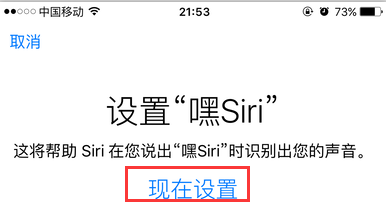
6、这时,需要我们对着iPhone话筒说出“嘿Siri”来声音验证识别,这是第一步

7、第二步,依然要我们再一次对着iPhone话筒说出“嘿Siri”,然后第三步也是一样喊出“嘿Siri”,完成之后进入第四步

8、这时,需要我们对着Siri说“嘿Siri,今天天气怎么样?”进行声音识别

9、最后第五步,需要我们对着Siri喊“嘿Siri,是我。”进行最后的声音识别

10、识别完成之后,将会弹出如下页面,直接点击完成按钮退出即可

11、这时,“嘿Siri”茧盯璜阝就处于开启状态,只要我们的iPhone手机连通电源的时候,对着手机喊“嘿Siri”,Siri就会很快识别出主人的声音,从而进入Siri的语音智能服务了
